どこのワールドにも高確率で置いてあるQvPen。
BOOTHに差し替えモデルは色々あるけど自分のワールドの雰囲気に合うものがない!と思ったそこのあなた!
それなら自分がBlenderで作ったモデルに差し替えちゃいましょうぜ。
今回はこのサムネイルのようにデフォルトのQvPenをBlenderで作った3Dモデルに差し替えるやり方です。
Blenderでのペンの作り方の解説はしていません。
※2025年6月、このサムネのQvPen差し替えモデルを販売しました。
まずはじめに。デフォルトのQvPenを用意する
すでにVCCからワールド(プロジェクト)の作成が終わっているものと仮定します。
まずは皆さんお馴染みのQvPenを入手しましょう。こちらからダウンロードしてください。
差し替え用のペンを作る
そのままBlenderでペンと消しゴムを作ってからUnity側で大きさを調節してもいいのですが、今回はもとのペンと消しゴムの大きさに合わせて3Dモデルを作りました。
もとのQvPenのFBXファイルはQvPenの中にあるMeshを探せば見つかります。
①QvPenのプレハブアセットをHierarchyに置く
②QvPenの中にある「Mesh」というオブジェクトを選択
③QvPen(Mesh Filter)という場所をクリックする
するとペンと消しゴムのFBXがあるので右クリック⇒Show in ExplorerをクリックするとそのペンのFBXのファイルが置いてあるフォルダが表示されます。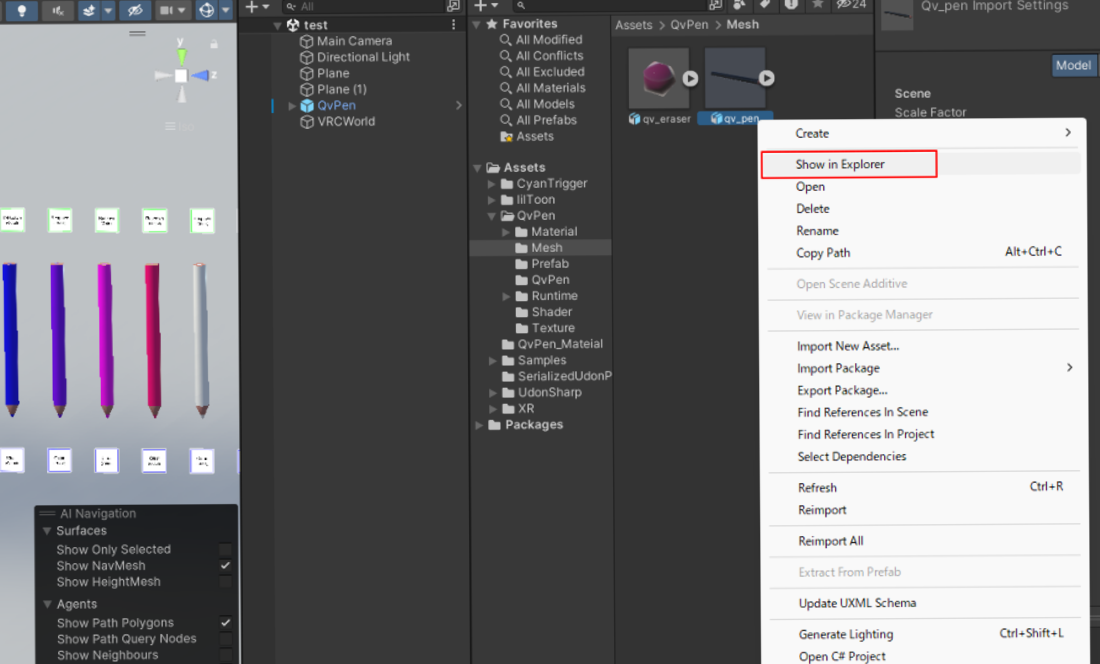
Blenderの左上からインポート⇒FBXを選び、QvPenが置いてあるフォルダからペンと消しゴムのFBXファイルを読み込みます。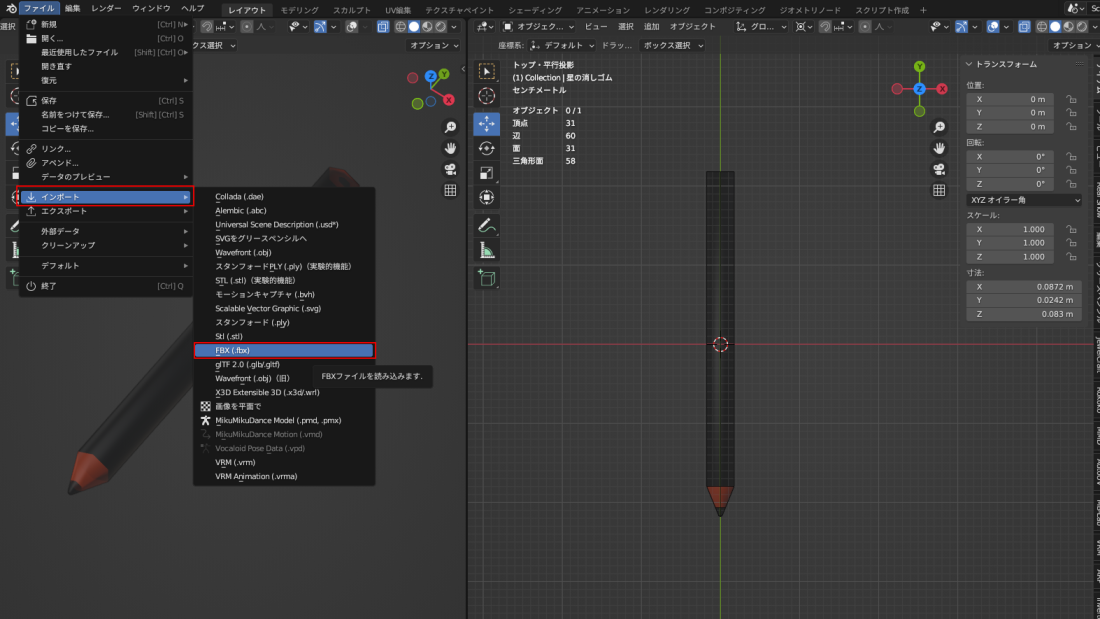
あとはペンや消しゴムの大きさに合わせて自分好みのペンと消しゴムを作ります。
今回はペンの色、ガラス部分、金属部分とマテリアルを3つに分けて作りました。
ペンが完成したら左上のエクスポート⇒FBXから画像の通りにFBXをエクスポートします。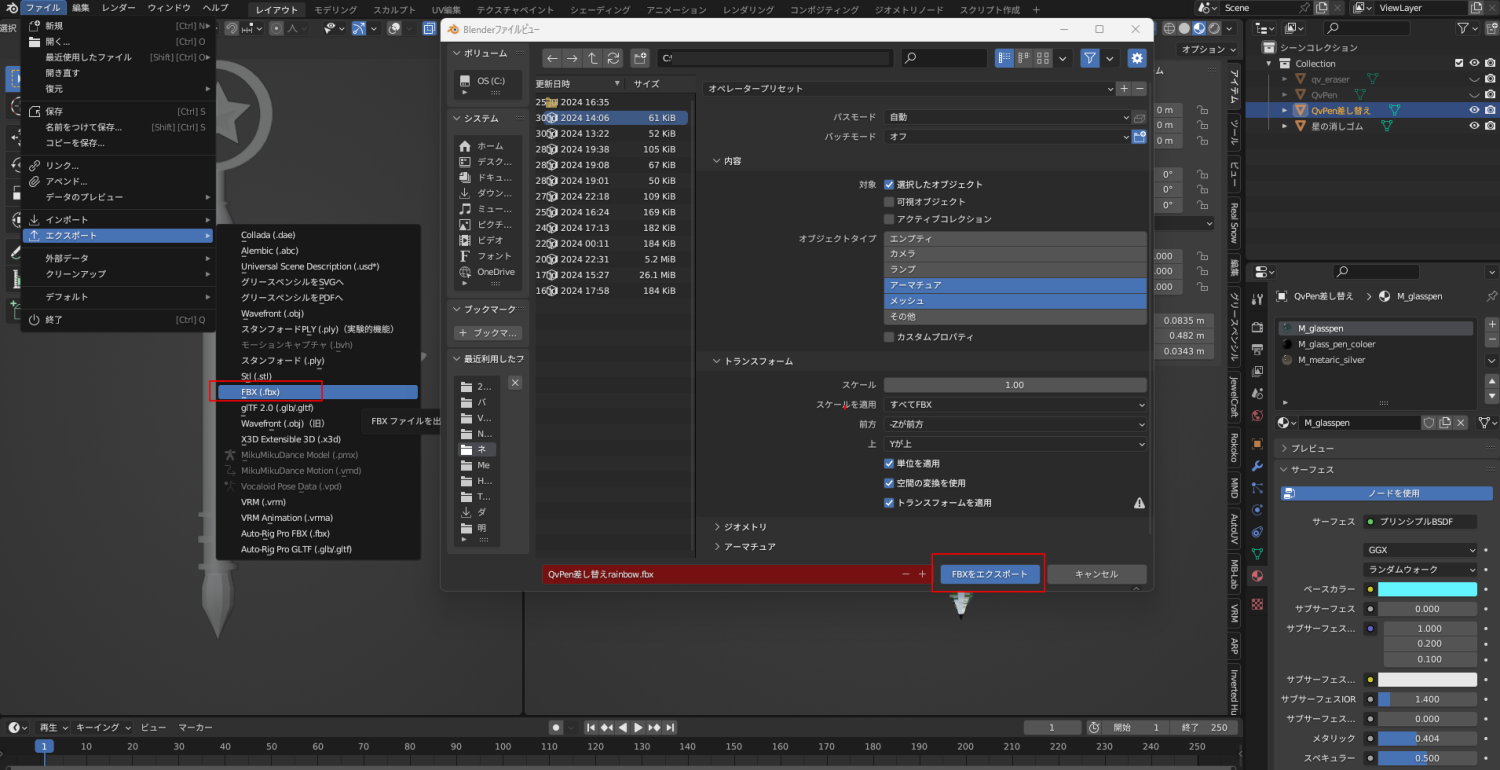
QvPenを差し替える
思ったより説明が短かったのですが、ここからyoutubeの動画で説明します。
マテリアルの設定は好みで設定してください。今回はlilToonを使って金属とガラスっぽい質感にしています。
ペンも消しゴムも基本はこれだけです。
①メッシュをペン差し替え用のものに差し替える
②マテリアルを設定する
↓この記事が役に立ったと思ったら高評価ボタンをよろしくお願いします!







コメント